Bezpečnost vašich studentů online je důležitá bez ohledu na to, kde nebo jak výuka probíhá: vzdáleně z domova, ve třídě nebo hybridně kombinací obojího. Přečtěte si těchto pět tipů, které vašim studentům pomůžou být po celý školní rok v online prostředí ve větším bezpečí.
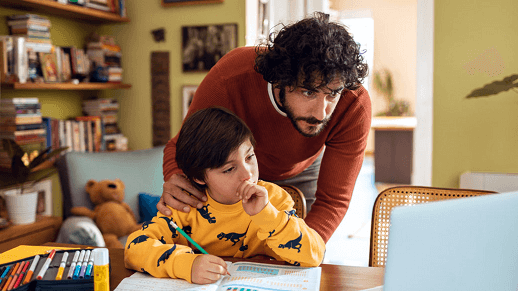
1. Nezapomeňte na aktualizace
Ujistěte se, že máte pro svůj operační systém a aplikace nainstalované všechny nejnovější aktualizace. Tyto aktualizace zahrnují jak užitečné funkce, tak důležité opravy zabezpečení.
Ve Windows klepněte na tlačítko Start, zadejte „Update“, najděte nástroj Windows Update a vyhledejte aktualizace.
Microsoft Office by měl automaticky nabízet všechny aktualizace čekající na vyřízení, ale pokud si chcete být jistí, přejděte v libovolné aplikaci Office na Soubor > Účet (nebo Účet Office v Outlooku) a v části Možnosti aktualizace vyberte Aktualizovat hned. Další informace o tom, jak aktualizovat Office, najdete v tématuInstalace aktualizací Office.
Stejně tak zkontrolujte, že jsou aktualizované a zabezpečené i všechny další aplikace nebo zařízení, které vaši studenti potřebují používat.
2. Vytvářejte dobré digitální návyky
Aplikace Microsoft Family Safety vám pomůže nejen spravovat čas studentů strávený u obrazovky napříč počítači s Windows, zařízení s Androidem a Xboxem a mít neustálý přehled o jejich poloze. Díky přehledům, které aplikace nabízí, získáte i skvělý způsob, jak zahájit rodinné konverzace o lepších návycích na internetu i ve skutečném světě.
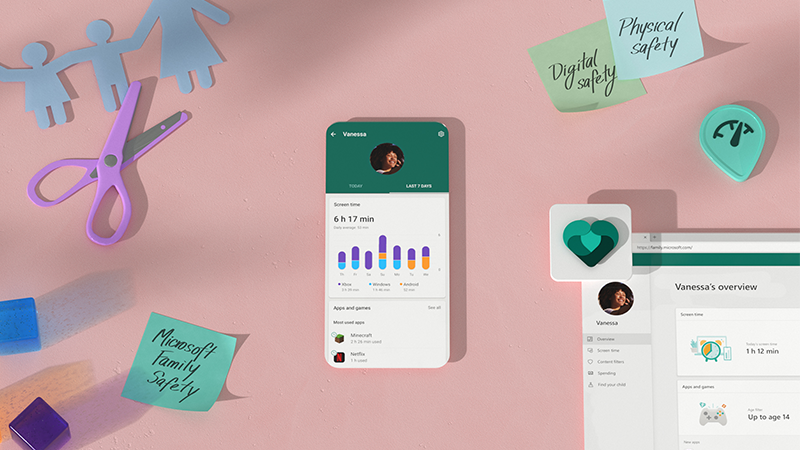
Tato transparentnost nejen poskytuje klid v duši, ale také pomáhá budovat důvěru. Když můžete například ověřit, že řídí bezpečně a v rámci rychlostní limitu pomocí funkce Sestava jízdy, pak víte, kdy můžete monitorování omezit, jakmile se tyto postupy stanou návyky. (Tyto informace se nesdílejí s pojišťovnami ani zprostředkovateli údajů.)
Poznámka: Funkce Driving Report vyžaduje na smartphonu studenta oprávnění k poloze a upozornění ohledně bezpečnosti jízdy jsou dostupná jen ve Spojených státech amerických, Spojeném království, Austrálii a Kanadě.
3. Udržujte soubory v bezpečí a dostupné
Když si studenti ukládají soubory na OneDrivu, je jejich práce uložena bezpečně a zároveň je dostupná ze všech zařízení, ze kterých se přihlašují k Microsoftu 365. Pokud se jejich zařízení ztratí, poškodí nebo bude ukradeno, zůstanou jejich soubory v bezpečí na cloudu a budou k nim mít přístup i nadále. Díky OneDrivu a Office pro ně navíc bude snadné soubory při spolupráci se spolužáky bezpečně sdílet.
Tip: Pokud má vaše rodina účet Microsoft 365, můžete Office a OneDrive sdílet až mezi šesti členy rodiny. Každý člen rodiny získá 1 TB úložného místa na OneDrivu. Další informace o Microsoftu 365 pro rodiny
OneDrive obsahuje koš pro obnovu souborů, které omylem smažete, a verzi historií, abyste mohli v případě potřeby obnovit předchozí verzi souboru.
4. Procházejte web bezpečně
Když student potřebuje web, aby mohl pracovat a komunikovat s vyučujícími a spolužáky, ujistěte se, že má zabezpečený moderní prohlížeč, jako je nový Microsoft Edge.
Microsoft Edge má vestavěnou funkci filtr SmartScreen v programu Microsoft Defender, která je ve výchozím nastavení zapnutá, takže jste chráněni od chvíle, kdy prohlížeč začnete používat.
-
Analyzuje stránky a zjišťuje, jestli nejsou podezřelé. Pokud podezřelé stránky najde, zobrazí vám filtr SmartScreen stránku s upozorněním, na které máte možnost poskytnout zpětnou vazbu, a poradí vám, abyste nepokračovali dál – nebo abyste aspoň pokračovali opatrně.
-
Filtr SmartScreen porovnává stránky, které navštěvujete, s dynamickým seznamem nahlášených stránek obsahujících útok phishing a škodlivé softwary. Pokud filtr SmartScreen najde shodu, upozorní vás, že pro vaše bezpečí danou stránku zablokoval.
-
Filtr SmartScreen porovnává soubory, které stahujete z webu, se seznamem nahlášených stránek se škodlivými softwary a nebezpečnými programy. Pokud najde shodu, upozorní vás, že stahování pro vaši bezpečnost zablokoval.
-
Poskytněte ještě více možností kontroly pomocí prevence sledování v Microsoft Edgi. Vyberte jedno ze tří nastavení (základní, vyvážené nebo přísné), které omezí sledování třetích stran a pomůže ochránit soukromí vaší rodiny při procházení online.
Microsoft Edge je dostupný i pro iOS, Mac a Android.
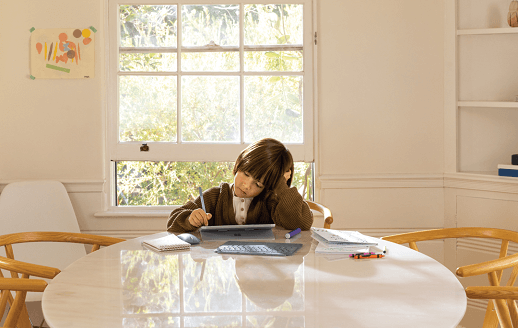
Podívejte se na tyto rodinné weby pro všechny věkové kategorie!
5. Vytvářejte bezpečná hesla
Studenti si možná budou muset vytvořit nové účty nebo hesla pro online školní práci. Teď je vhodná doba, abyste si s nimi promluvily o dobrých návycích týkajících se hesel.
Čím delší, tím lepší – Měli byste vytvářet hesla dlouhá alespoň 12 znaků a neměla by jen tvořit české slovo. Například krátké slovní spojení, které se vztahuje k jejich zájmům, by mohl být dostatečně dlouhé a dobře zapamatovatelné.
Je dobré se dělit – jenom ne o hesla. Nedádejte svá hesla ostatním. Jakmile budou znát vaše heslo, můžou se přihlásit jako vy nebo ho sdělit ostatním.
Bezpečnost v Microsoft Teams pro vzdělávací organizace
Když student používá Teams ke spojení se svými vyučujícími a spolužáky ve virtuálních tváří v tvář a chatu, využívá prostor s integrovanými bezpečnostními opatřeními a robustními nástroji pro správu tříd. Vyučující můžou ztlumit studenty, odebrat nevhodné komentáře, zajistit, aby na schůzkách byly jenom členové předmětu a další.
Podívejte se na další tipy, abyste byli v obraze o učení studentů v Teams a dalších aplikacích Microsoftu 365. Vaši studenti můžou mít díky aplikacím Microsoftu při plnění domácích úkolů, spolupráci a vytváření i přístup k materiálům vytvořených jen pro ně.










